Ngày nay, nhiều máy chơi trò chơi điện tử sẽ theo dõi số giờ bạn đã chơi cho mỗi trò chơi mà bạn sở hữu. Là một phần của thế hệ bảng điều khiển mới nhất, PS5 cũng sẽ ghi lại khoảng thời gian bạn đã dành cho trò chơi. Tuy nhiên, bạn sẽ không thấy thời gian phát trên menu chính.

Để xem tổng thời gian trò chơi của bạn, bạn sẽ phải mở một cửa sổ khác. Rất may, làm như vậy là rất đơn giản. Hãy tiếp tục đọc để biết bạn đã dành bao nhiêu giờ cho trò chơi mới nhất của mình.
PS5: Cách kiểm tra số giờ đã chơi
Nếu bạn là một game thủ thường xuyên và không chắc mình đã dành bao nhiêu giờ để chơi Call of Duty, thì bản thân bảng điều khiển có một trình theo dõi tích hợp. Mỗi khi bạn khởi chạy một trò chơi và để trò chơi đó chạy, PS5 sẽ bắt đầu đếm giờ. Cuối cùng, bạn sẽ mất hàng nghìn giờ mà không biết.
Thông thường, tổng số giờ đã chơi không hiển thị khi bạn muốn chơi trò chơi của mình. Do đó, bạn sẽ phải đến đúng vị trí để tìm hiểu thông tin người dùng của mình. Đây là những việc cần làm:
- Bật PS5 của bạn.

- bấm vào của bạn biểu tượng hồ sơ ở góc trên bên phải.

- mở của bạn Hồ sơ .
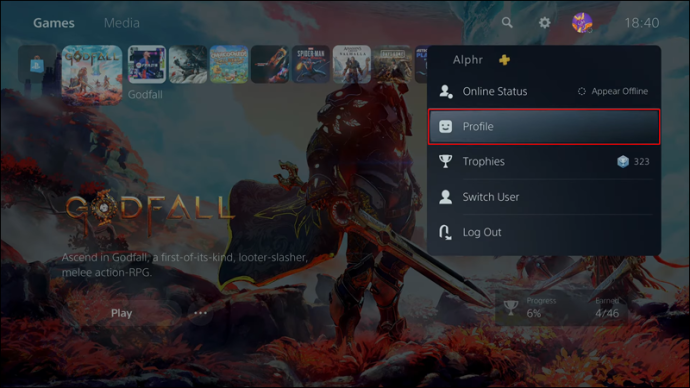
- đi đến Trò chơi tab giữa Bạn Và Tổng quan .
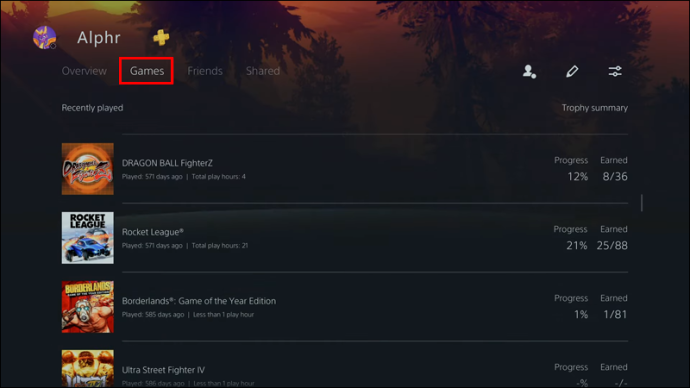
- Cuộn xuống danh sách trò chơi của bạn.

- Dưới tiêu đề của mỗi trò chơi là lần cuối cùng bạn chơi trò chơi đó và số giờ bạn đã tích lũy được.
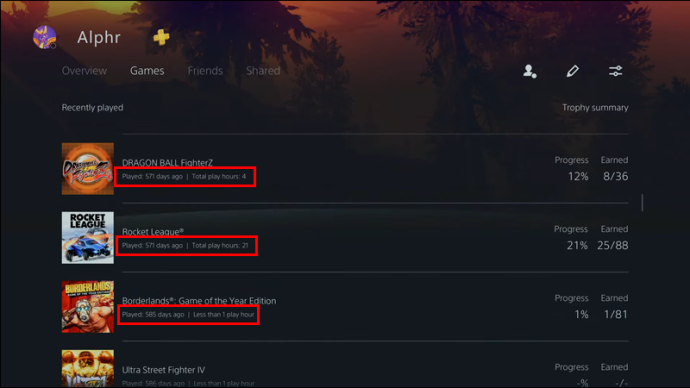
- Khi kiểm tra xong, bạn có thể thoát menu hồ sơ.
Ở bên phải tiêu đề của mỗi trò chơi cũng là tỷ lệ phần trăm tiến độ trò chơi và danh hiệu kiếm được. Nếu bạn là người theo chủ nghĩa hoàn thành, bạn có thể vào menu này và xác định mức độ tiến bộ còn lại trước khi đạt 100%.
ổ cứng usb không hiển thị
Một chi tiết khác mà nhiều người dùng không rõ là nếu bạn đang sử dụng tài khoản PSN cũ hơn đã ghi lại quá trình chơi trò chơi trên PS4, thì bạn cũng có thể tìm thấy thông tin đó trên PS5 của mình. Có, bạn có thể giữ số liệu thống kê cũ của mình ngay cả sau khi thoát khỏi PS4.
Do đó, nếu bạn đang cố chứng minh mình có 2.000 giờ chơi Minecraft cho PS4 chẳng hạn, thì bạn có thể đăng nhập vào tài khoản PSN của mình trên PS5. Các bước trên sẽ hoạt động miễn là bạn đã chơi trên cùng một tài khoản trên cả hai bảng điều khiển. Ngay cả khi Minecraft chưa được cài đặt trên bảng điều khiển mới hơn, bạn vẫn có thể tìm thấy số giờ đã chơi của mình.
Kiểm tra thời gian chơi của một người bạn
PS5 cũng cho phép người chơi kiểm tra xem bạn bè của họ đã chơi trò chơi của họ đến mức nào. Các bước khá giống với việc tìm kiếm của riêng bạn. Lần này, bạn sẽ mở một menu khác.
Để biết bạn bè của bạn có bao nhiêu giờ chơi trò chơi của họ, hãy thử các hướng dẫn sau:
- Bật PS5 của bạn.
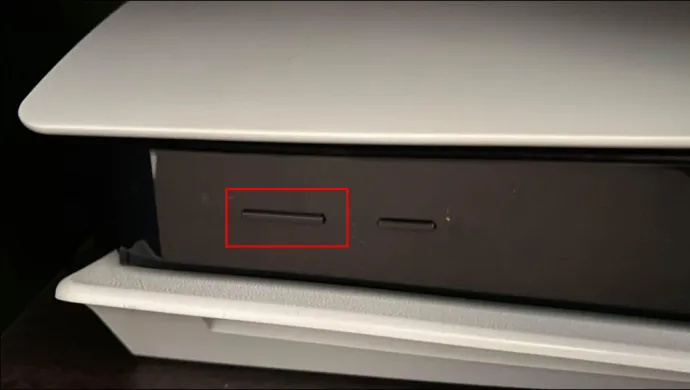
- Di chuyển con trỏ của bạn đến góc trên cùng bên phải.
- Sự lựa chọn của bạn biểu tượng hồ sơ .

- Đi đến Bạn tab lần này.
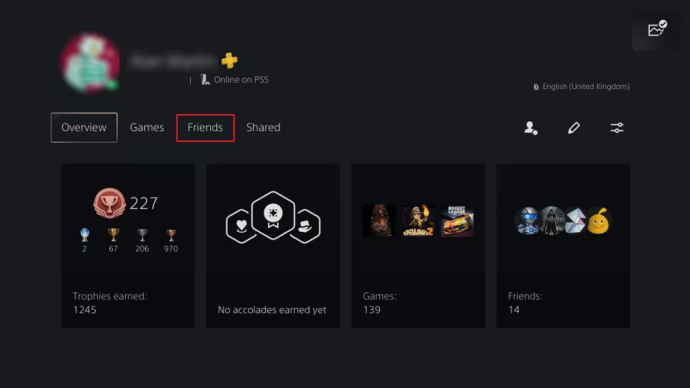
- Chọn một người bạn để kiểm tra.
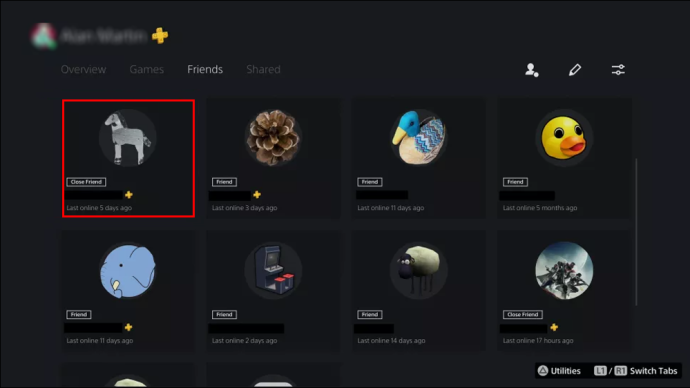
- Đi đến bạn bè của bạn Trò chơi chuyển hướng.
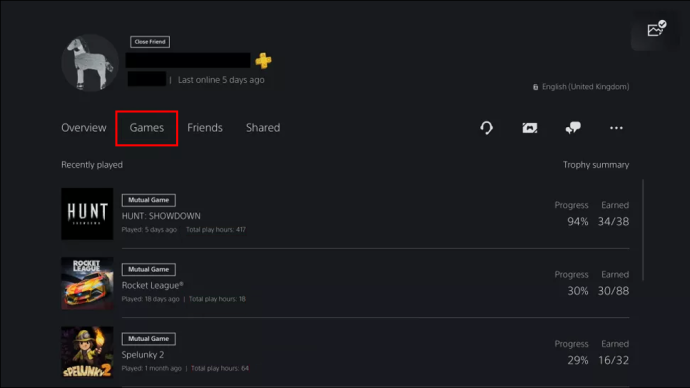
- Cuộn xuống và xem họ đã chơi Rocket League hoặc bất kỳ trò chơi nào khác trong bao lâu.
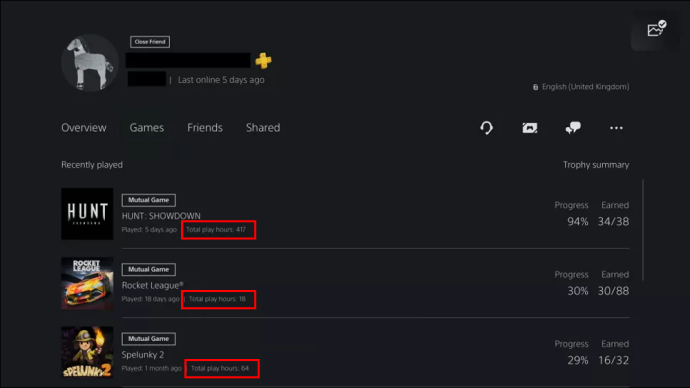
- Lặp lại cho những người bạn khác nếu bạn muốn.
Ngoài việc thỏa mãn trí tò mò của bạn, việc kiểm tra thời gian chơi của bạn bè không giúp được gì nhiều. Tuy nhiên, nó giải thích lý do tại sao họ chơi giỏi một trò chơi.
cách tải xuống garageband trên windows
Đặt Kiểm soát Thời gian Chơi cho PS5
Nếu là cha mẹ, bạn có thể sẽ lo lắng nếu con mình chơi trò chơi điện tử quá nhiều giờ. May mắn thay, nếu con bạn sử dụng tài khoản trẻ em, bạn có thể giới hạn thời gian chơi của chúng. Có một vài điều kiện cần thiết cho việc này:
- Bạn cần có tài khoản PSN của riêng mình.
- Bạn phải là người quản lý tài khoản hoặc người giám hộ của con bạn.
- Tài khoản của trẻ phải thuộc về thành viên gia đình bạn.
- Tài khoản phải có múi giờ được đặt trước.
Có ba cách để hạn chế thời gian chơi của con bạn, chẳng hạn như:
- Hạn chế thời gian chơi
- Cài đặt khi thời gian chơi kết thúc
- Thiết lập thời lượng và giờ có thể chơi được
Ngoài ra còn có hai cách để thiết lập thời gian chơi. Một cái sẽ hoạt động trên trình duyệt của bạn và cái còn lại với PS5.
Trước tiên, chúng ta sẽ xem xét việc sử dụng trình duyệt web.
- Đăng nhập vào của bạn Trình quản lý gia đình PlayStation tài khoản.
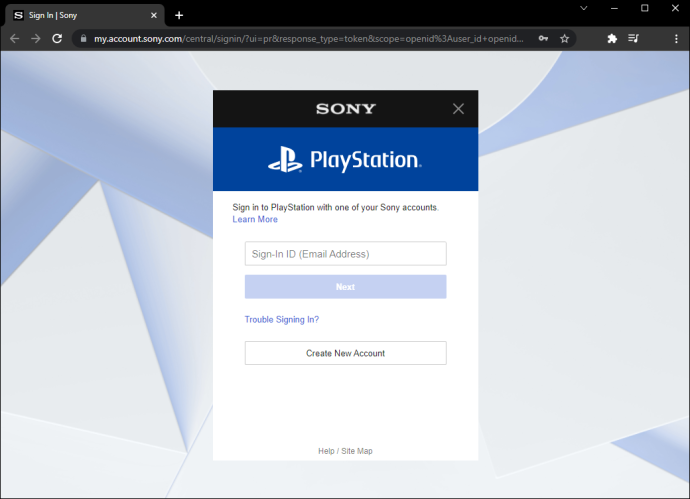
- Chọn tài khoản gia đình của con bạn.
- Bấm vào Biên tập bên cạnh giới hạn thời gian chơi.
- Điều chỉnh thời gian con bạn có thể chơi các trò chơi của chúng.
- Lưu cài đặt của bạn sau khi bạn hoàn tất.
Đối với việc sử dụng PS5, nó sẽ như thế này:
- Trên PS5 của bạn, hãy đăng nhập vào tài khoản người quản lý gia đình hoặc người giám hộ của bạn.
- đi đến Cài đặt thực đơn.
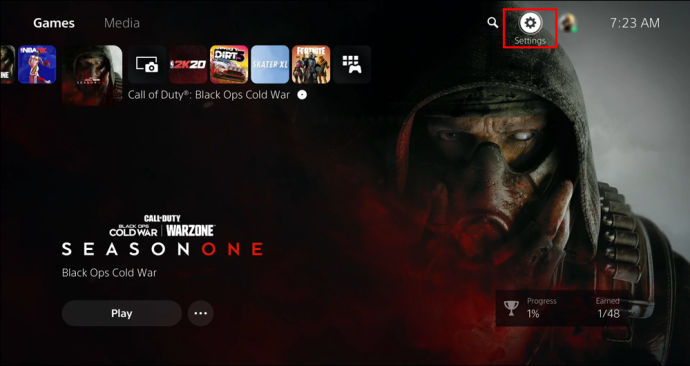
- Lựa chọn Kiểm soát gia đình và cha mẹ và sau đó chọn quản lý gia đình .
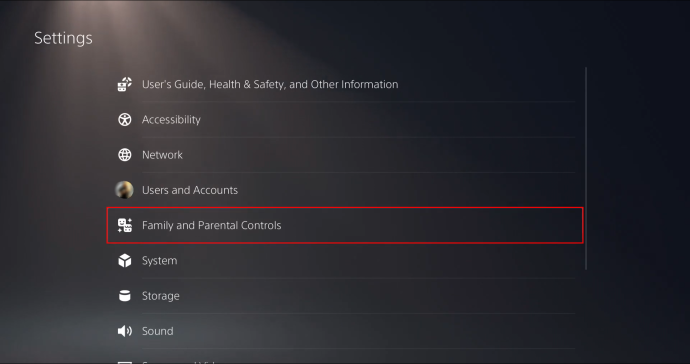
- Mở tài khoản của con bạn từ danh sách.
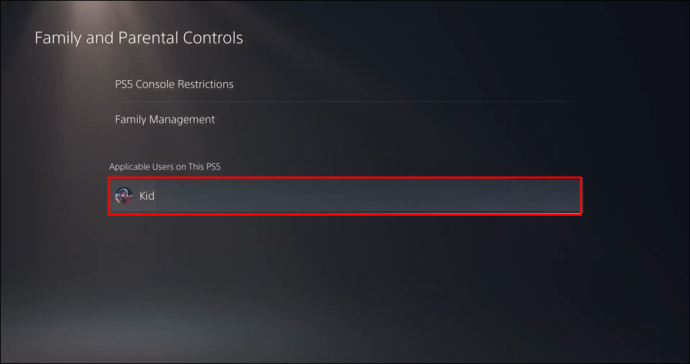
- Đặt múi giờ trước khi chọn Cài đặt thời gian chơi .
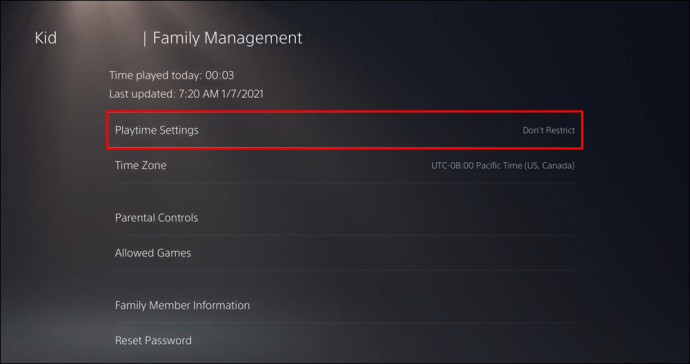
- Sau khi quản lý thời gian chơi của trẻ, hãy áp dụng các thay đổi bằng cách nhấn Cứu .
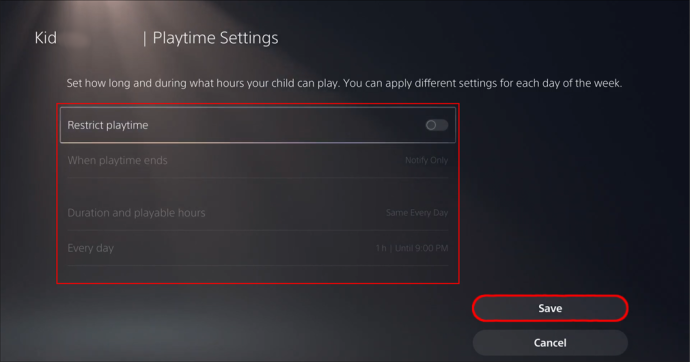
Khi những hạn chế này hoạt động, bạn có thể ngăn con mình chơi trò chơi điện tử quá lâu. Kiểm tra số giờ chơi trong tài khoản của con bạn bằng các phương pháp được liệt kê ở trên có thể giúp bạn đưa ra quyết định dễ dàng hơn.
Khi tài khoản sắp hết thời gian chơi, họ sẽ nhận được thông báo để lưu và thoát trước khi hết thời gian. Với tư cách là người quản lý hoặc người giám hộ, bạn có thể đặt PS5 để họ đăng xuất sau khi hết giờ chơi.
Tại sao thời gian chơi lại quan trọng?
Có thể kiểm tra thời gian chơi của chính bạn là rất quan trọng, vì bạn có thể tự nhắc mình chơi một trò chơi khác hoặc ngừng chơi quá nhiều mỗi ngày. Khi bạn nhận ra mình đã dành quá nhiều thời gian cho một trò chơi, thì đã đến lúc dành những giờ đó cho việc khác.
cách chuyển đổi tài khoản google mặc định của bạn
Mặc dù bạn có thể không làm được gì nhiều khi biết mình đã dành bao lâu cho một trò chơi, nhưng bạn có thể cảm thấy thoải mái khi biết điều đó. Mặt khác, bạn cũng có thể sử dụng 3.000 giờ của mình để khoe khoang.
Câu hỏi thường gặp bổ sung
Bạn có thể ẩn trò chơi khỏi những người chơi khác không?
Vâng, bạn có thể. Bạn có thể làm như vậy bằng cách chuyển đến menu quyền riêng tư và chọn tùy chọn. Bạn sẽ thấy một danh sách tất cả các trò chơi của bạn đã cài đặt.
Sau khi bạn xem danh sách, tất cả những gì còn lại phải làm là bật công tắc. Làm như vậy sẽ ngăn bạn bè hoặc những người chơi khác nhìn thấy bất kỳ hoạt động nào liên quan đến trò chơi, kể cả số giờ đã chơi.
Đã lâu như vậy?
Mặc dù chưa xác định được liệu PS5 có tính thời gian chạy không tải là thời gian chơi hay không, nhưng việc biết được bạn đã dành hàng trăm hoặc hàng nghìn giờ cho một trò chơi có thể hữu ích. Cha mẹ có thể sử dụng thông tin đó để quyết định xem con cái của họ có cần thời gian trò chơi hạn chế hay không. Còn đối với người lớn, họ cũng có thể chọn chuyển trò chơi hoặc ngừng chơi một thời gian.
Trò chơi được chơi nhiều nhất của bạn là gì? Bạn có đặt giới hạn thời gian chơi cho con mình không? Cho chúng tôi biết trong phần ý kiến dưới đây.









